So erstellen Sie eine Willkommens-Push-Benachrichtigungskampagne (einfach)
Veröffentlicht: 2023-05-03Suchen Sie nach einem Tutorial zum Erstellen einer Willkommens-Push-Benachrichtigung für Ihre Website?
Eine Willkommens-Push-Kampagne ist eine perfekte Möglichkeit, wieder mit Ihrem Publikum in Kontakt zu treten, ohne aufdringlich zu sein. Ihre Abonnenten WOLLEN eine Möglichkeit zu bestätigen, dass sie Ihre E-Mails und Push-Benachrichtigungen wirklich abonniert haben. Das Erstellen einer automatisierten Abfolge von Willkommens-Push-Benachrichtigungen ist der perfekte Weg, um Website-Besucher an Bord zu holen.
In diesem Artikel zeigen wir Ihnen, wie Sie in weniger als 10 Minuten eine Willkommens-Push-Benachrichtigungskampagne erstellen.
A
Hört sich gut an? Tauchen wir ein.
Warum Sie eine Willkommens-Push-Benachrichtigung verwenden sollten
Push-Kampagnen sind eine leistungsstarke Möglichkeit, in Echtzeit mit Ihren Kunden in Kontakt zu treten. Indem Sie personalisierte Nachrichten senden, die auf ihre Interessen und ihr Verhalten zugeschnitten sind, können Sie automatisch mit ihnen interagieren.
Eine Art von automatisierter Push-Kampagne, die Sie verwenden müssen, ist eine Willkommens-Push-Benachrichtigung.
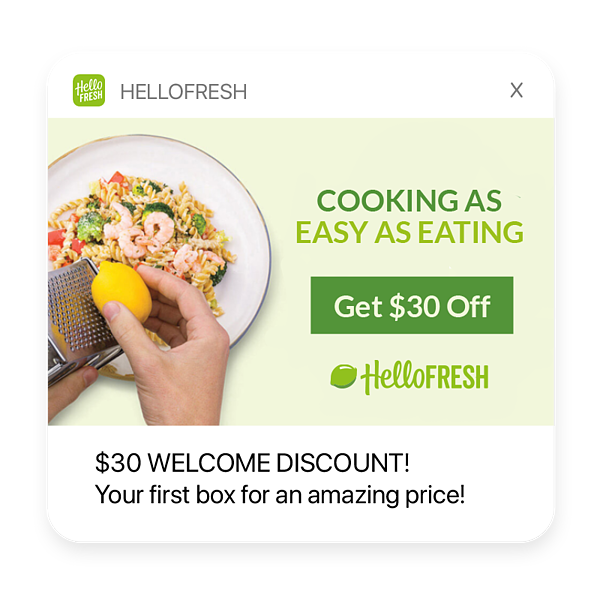
Eine Willkommens-Push-Benachrichtigung ist eine automatische Nachricht, die an Benutzer gesendet wird, wenn sie sich zum ersten Mal für Ihr Push-Benachrichtigungsprogramm anmelden. Es liefert ihnen wichtige Informationen über Ihre Marke und was sie von Ihren Push-Benachrichtigungen erwarten können.
Deshalb sollten Sie eine Willkommens-Push-Benachrichtigung verwenden:
- Hinterlassen Sie einen bleibenden Eindruck: Eine Willkommens-Push-Benachrichtigung ist die erste Nachricht, die Ihre Kunden von Ihrer Marke erhalten. Es ist Ihre Chance, einen großartigen ersten Eindruck zu hinterlassen und den Ton für den Rest Ihrer Kommunikation anzugeben.
- Bauen Sie Markentreue auf: Eine Willkommens-Push-Benachrichtigung kann Ihnen helfen, von Anfang an eine starke Beziehung zu Ihren Kunden aufzubauen. Indem Sie ihnen wertvolle Informationen zur Verfügung stellen und Erwartungen wecken, können Sie ein Gefühl von Vertrauen und Loyalität schaffen.
- Erhöhen Sie das Engagement: Eine Willkommens-Push-Benachrichtigung kann auch verwendet werden, um Ihre Kunden zum Handeln zu animieren. Sie können einen Call-to-Action-Button einfügen, der sie auf eine bestimmte Seite Ihrer Website weiterleitet oder sie zum Kauf auffordert.
- Bieten Sie ein personalisiertes Erlebnis an: Schließlich ermöglicht Ihnen eine Willkommens-Push-Benachrichtigung, das Erlebnis für jeden Kunden zu personalisieren. Indem Sie Daten und Erkenntnisse über ihr Verhalten und ihre Vorlieben verwenden, können Sie eine Nachricht erstellen, die auf ihre Bedürfnisse und Interessen zugeschnitten ist.
Eine Willkommens-Push-Benachrichtigung ist ein entscheidendes Instrument, um eine starke Beziehung zu Ihren Kunden aufzubauen. Durch die Verwendung dieser Art von Benachrichtigung können Sie einen guten ersten Eindruck hinterlassen, Markentreue aufbauen, das Engagement steigern und das Erlebnis für jeden Kunden personalisieren.
So erstellen Sie eine Willkommens-Push-Benachrichtigungskampagne
Bevor Sie eine Willkommens-Push-Benachrichtigungskampagne erstellen, müssen Sie einen Push-Benachrichtigungsdienst auswählen. Ein Push-Benachrichtigungsdienst ist eine Software, mit der Sie Push-Kampagnen ohne Programmierung erstellen können.
Wir empfehlen die Verwendung von PushEngage.
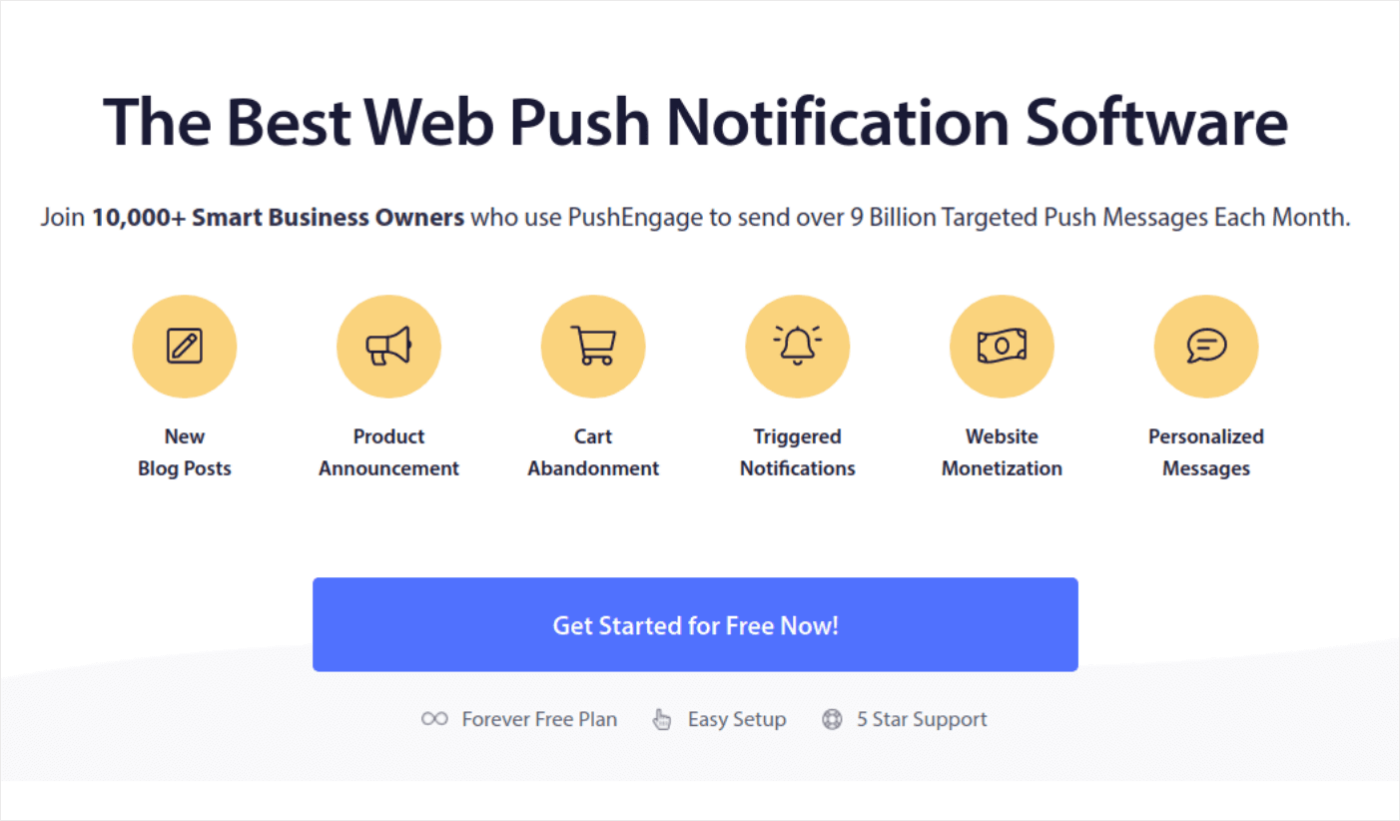
PushEngage ist das weltweit führende Plug-in für Push-Benachrichtigungen.
Push-Benachrichtigungen helfen Ihnen, Ihren Website-Traffic und Ihr Engagement auf Autopilot zu steigern. Und wenn Sie einen Online-Shop betreiben, hilft Ihnen PushEngage auch dabei, Ihren Umsatz zu steigern, indem es Ihnen hilft, automatisierte E-Commerce-Push-Benachrichtigungen zu erstellen.
Sie können kostenlos loslegen, aber wenn Sie es ernst meinen, Ihr Geschäft auszubauen, sollten Sie einen kostenpflichtigen Plan kaufen. Außerdem sollten Sie vor dem Kauf eines Push-Benachrichtigungsdienstes diesen Leitfaden zu den Kosten für Push-Benachrichtigungen lesen.
Hier ist ein kurzer Blick auf das, was Sie mit PushEngage erhalten:
- Hochkonvertierende automatisierte Kampagnen
- Mehrere Targeting- und Kampagnenplanungsoptionen
- Zielverfolgung und erweiterte Analysen
- Smartes A/B-Testing
- Ein engagierter Erfolgsmanager
Sie werden sehen, dass PushEngage zweifellos die beste Wahl ist, wenn Sie Traffic, Engagement und Verkäufe für Ihr Unternehmen aufbauen möchten. Und wenn Sie ein begrenztes Budget haben, können Sie mit Ihren Push-Benachrichtigungen immer ein wenig kreativ werden.
HINWEIS: Wenn Sie eine WordPress-Site betreiben, sollten Sie das PushEngage WordPress-Plugin installieren und aktivieren.
Schritt Nr. 1: Erstellen Sie ein kostenloses PushEngage-Konto
Gehen Sie zu PushEngage und klicken Sie auf „Jetzt kostenlos starten“:
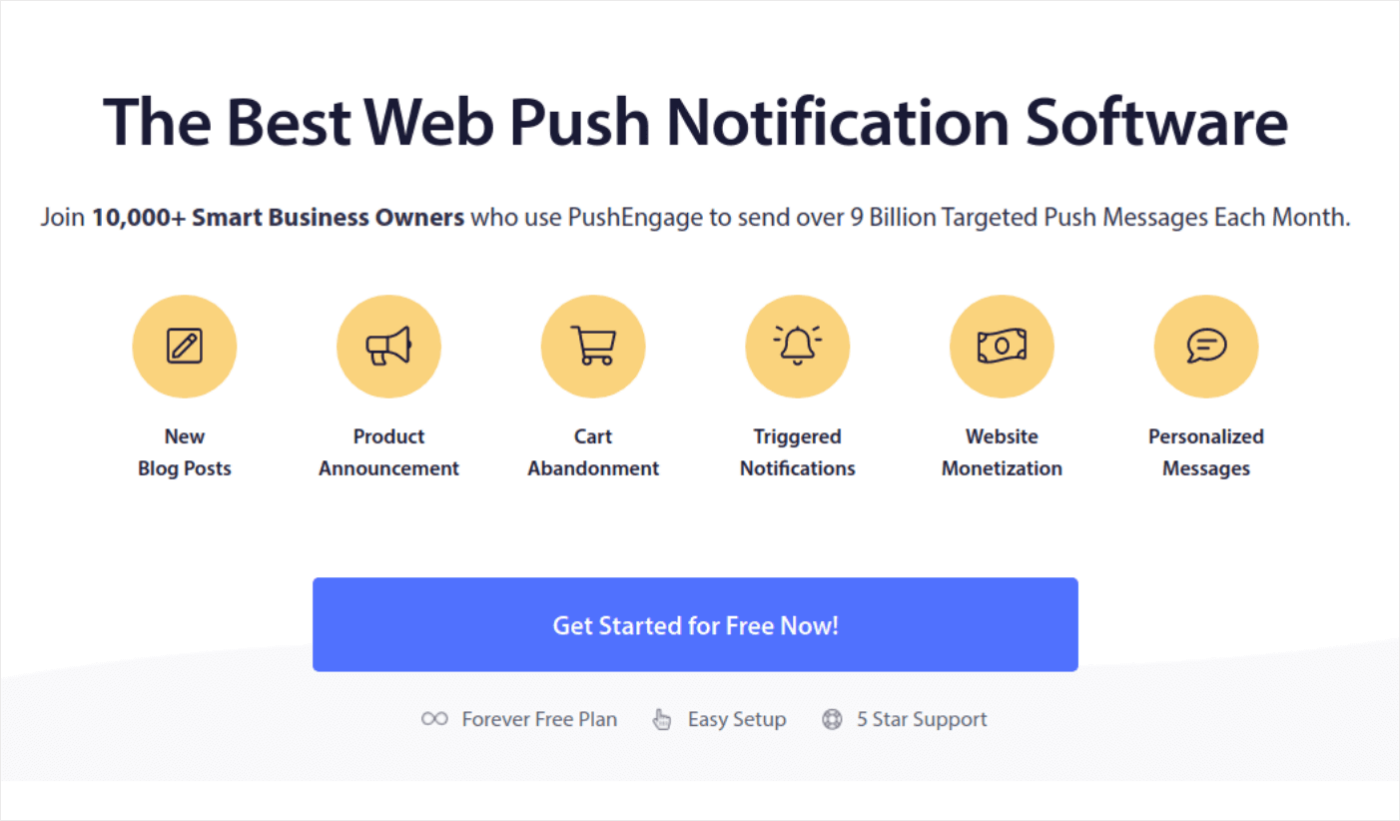
Sie können mit dem kostenlosen Plan beginnen. Wenn Sie jedoch nach den leistungsstärksten Browserbenachrichtigungen suchen, sollten Sie einen kostenpflichtigen Plan auswählen, der auf Ihren geschäftlichen Anforderungen basiert. Sobald Sie wissen, welchen Plan Sie möchten, klicken Sie auf Erste Schritte, um Ihr PushEngage-Konto zu erstellen.
Schritt Nr. 2: Melden Sie sich für PushEngage an
Jetzt ist es an der Zeit, Ihr PushEngage-Konto zu erstellen. Melden Sie sich zunächst mit einer E-Mail-Adresse oder einer Google Mail-ID an:
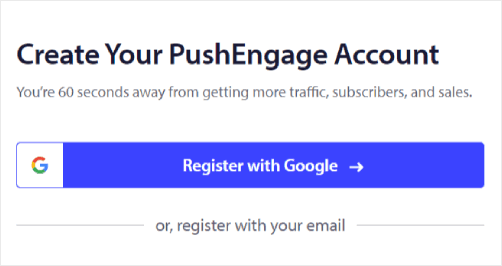
Geben Sie dann Ihre Kontodaten ein:
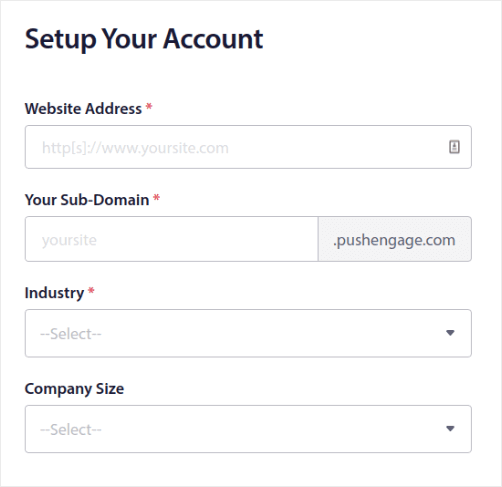
Und fügen Sie Ihre Kreditkarteninformationen hinzu, um Ihren Plan zu kaufen:
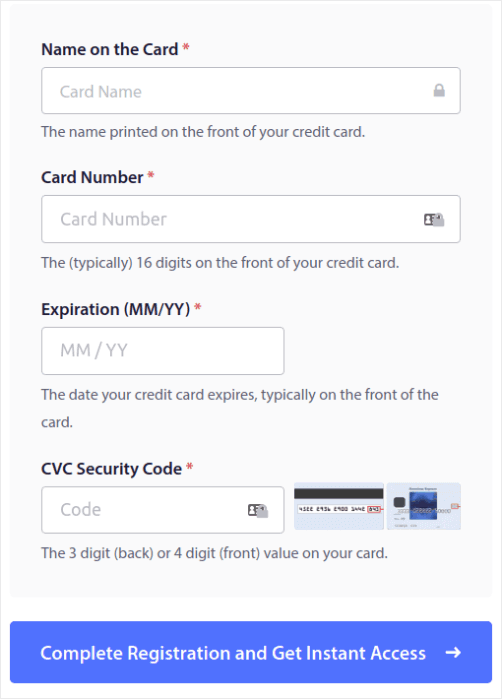
Wenn Sie das kostenlose Konto ausgewählt haben, wird Ihre Kreditkarte niemals mit Geld belastet, bis Sie sich für ein Upgrade Ihres Plans entscheiden. Und jetzt sind Sie bereit, Zugriff auf Ihr PushEngage-Dashboard zu erhalten. Klicken Sie einfach auf Registrierung abschließen und erhalten Sie sofortigen Zugriff .
Wenn Sie zuvor OneSignal oder PushAlert verwendet haben, werden Sie feststellen, dass PushEngage Ihnen eine viel sauberere Erfahrung über das Dashboard bietet. Das OneSignal-Dashboard ist nicht für erweiterte Kampagnen gedacht. Dafür benötigen Sie die API mehr als das OneSignal-Plugin.
Schritt #3: Installieren Sie das WordPress-Plugin für Webbenachrichtigungen
HINWEIS: Wenn Sie keine WordPress-Site betreiben, sollten Sie sich unsere Installationsanleitungen ansehen, um loszulegen.
Sie haben Ihr Konto erstellt. Gehen Sie also zum PushEngage-Dashboard und folgen Sie den Anweisungen:
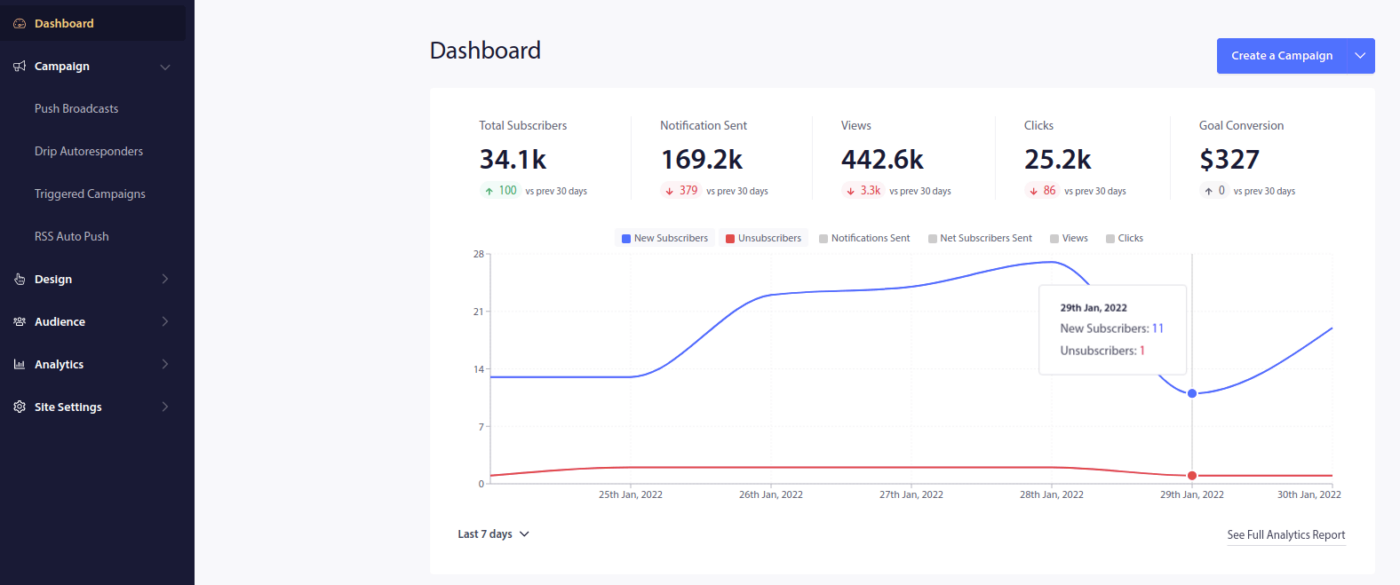
Klicken Sie auf Site-Einstellungen » Site-Details und klicken Sie auf die Schaltfläche Click Here For Setup Instruction :
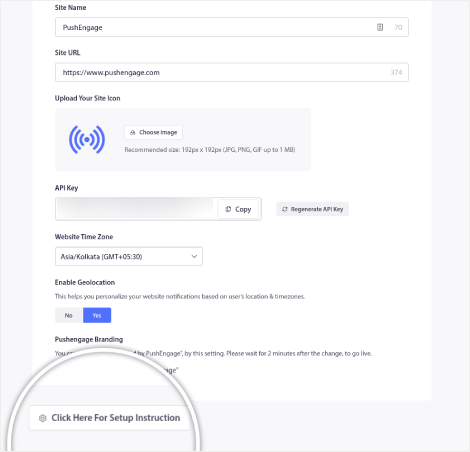
Klicken Sie auf die Registerkarte WordPress und dann auf die Schaltfläche Install PushEngage WordPress Plugin , um das Plugin auf Ihrer Website zu installieren.
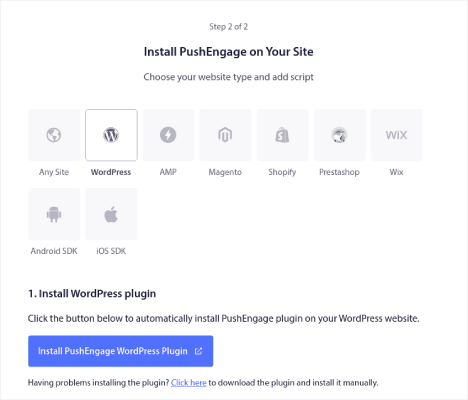
Hier ist der coole Teil: Als Sie Ihr PushEngage-Konto erstellt haben, haben Sie Ihre Website bereits mit Ihrem PushEngage-Konto synchronisiert. Klicken Sie also auf den Installationslink im PushEngage-Dashboard, um das PushEngage-WordPress-Plugin automatisch auf Ihrer Website zu installieren.
Schritt Nr. 4: Verbinden Sie Ihre WordPress-Website mit PushEngage
Wenn Sie mit der Installation und Aktivierung des PushEngage-WordPress-Plugins fertig sind, sehen Sie den PushEngage-Onboarding-Assistenten:
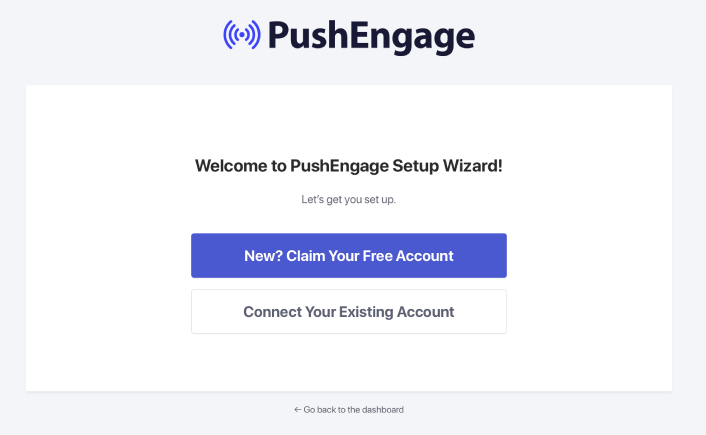
Der Assistent ist ziemlich einfach. Wenn Sie ein neuer Benutzer sind, klicken Sie auf Neu? Fordern Sie Ihr kostenloses Konto an . Und wenn Sie sich bereits angemeldet haben, klicken Sie auf Bestehendes Konto verbinden .

Als Nächstes können Sie Ihre Website aus der Dropdown-Liste „Website auswählen“ unter „Mit einer registrierten Website verbinden“ auswählen, wenn Sie bereits während der Anmeldung eine Website registriert haben:
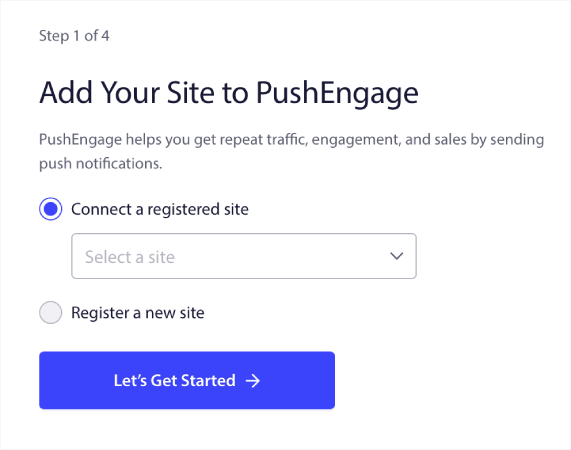
Oder Sie können auf Neue Website registrieren klicken, um eine neue Website hinzuzufügen, wenn Sie einen Premium-Preisplan oder höher haben. Im nächsten Schritt fordert Sie der Onboarding-Assistent auf, weitere unverzichtbare WordPress-Plugins zu installieren.
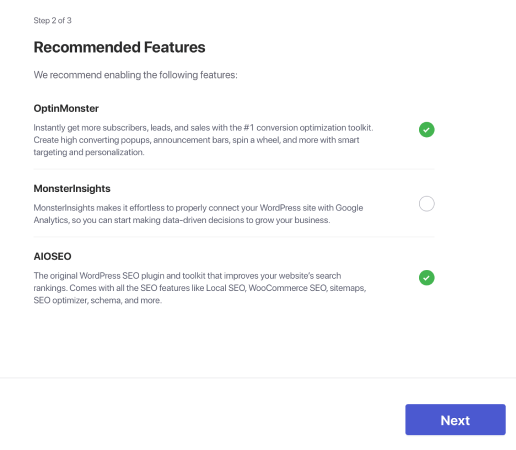
Wenn Sie jeden Schritt korrekt befolgt haben, sehen Sie diese Erfolgsmeldung des Assistenten:
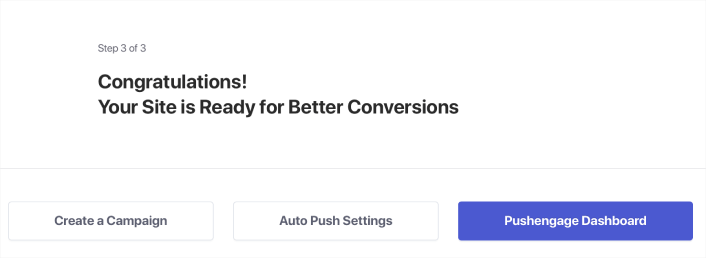
Sie können jetzt Kampagnen und Popup-Modi für Push-Benachrichtigungen erstellen.
Schritt #5: Erstellen Sie eine neue Drip-Kampagne
Gehen Sie zum PushEngage-Dashboard und gehen Sie zu Kampagne » Drip-Autoresponder und klicken Sie auf Neuen Drip-Autoresponder erstellen :

Benennen Sie dann Ihre Kampagne (wir empfehlen so etwas wie Welcome Drip) und wählen Sie unter Content die Option „ Benachrichtigung sofort nach Anmeldung des Benutzers senden “ aus:
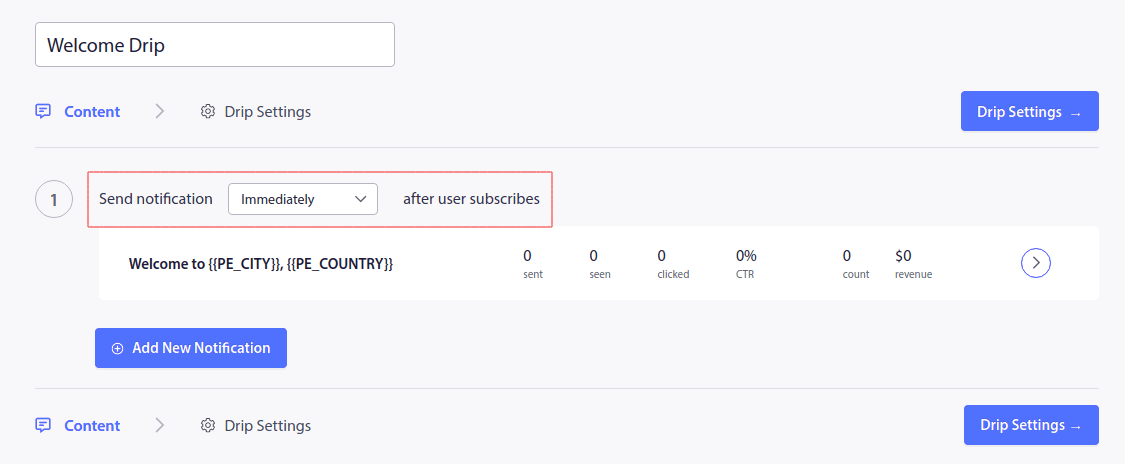
An dieser Stelle können Sie auf den Pfeil neben der Benachrichtigung klicken, um den Inhalt Ihrer Benachrichtigung zu bearbeiten.
Schritt Nr. 6: Entwerfen Sie Ihre Willkommens-Push-Benachrichtigungskampagne
Wenn Sie einen Premium- oder Enterprise-Plan mit PushEngage haben, können Sie mehr als eine Benachrichtigung hinzufügen, um eine Folge automatischer Willkommensnachrichten zu erstellen. Klicken Sie einfach auf Neue Benachrichtigung hinzufügen und bearbeiten Sie den Inhalt.
Wenn Sie fertig sind, klicken Sie auf Drip-Einstellungen und wählen Sie die Option, Ihre Willkommenskampagne an alle Abonnenten zu senden:
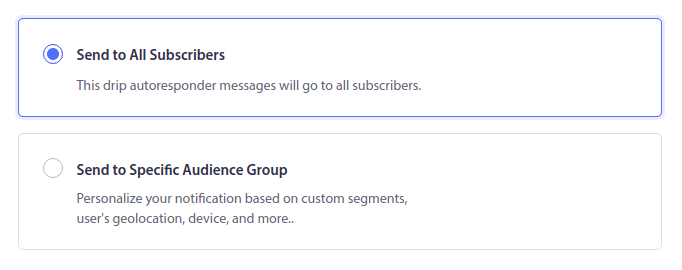
Scrollen Sie dann nach unten, um Ihre eigenen UTM-Parameter festzulegen, um die Push-Benachrichtigungen zu verfolgen:
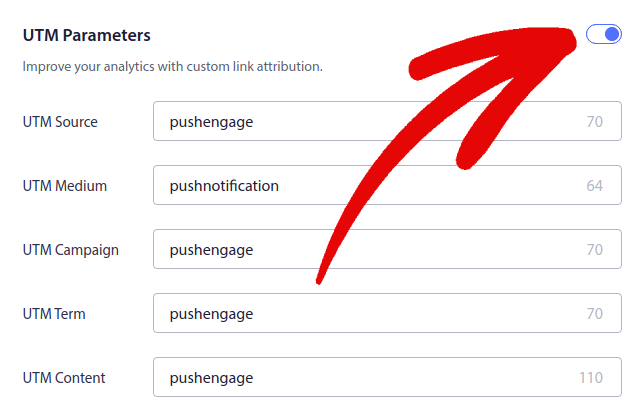
Und wenn Sie fertig sind, scrollen Sie wieder nach oben und klicken Sie auf die Schaltfläche Autoresponder aktivieren :

Und du bist fertig!
Schritt Nr. 7: Konfigurieren der PushEngage-Popup-Modale
Gehen Sie jetzt zurück zu Ihrem WordPress-Dashboard. Gehen Sie zu PushEngage » Design :
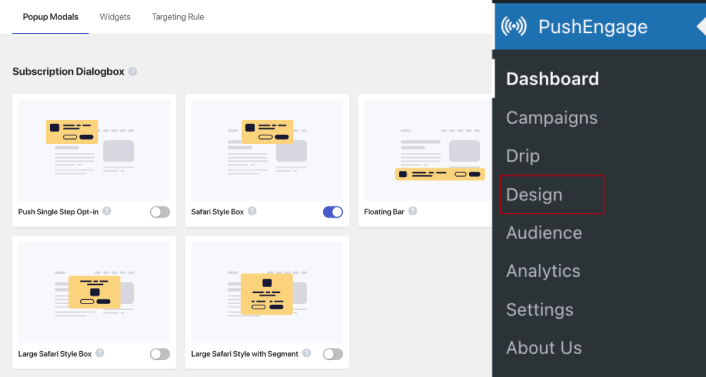
Und Sie können so viele Popup-Modals einrichten, wie Sie möchten. Natürlich können Sie unter Anzeigeoptionen für jedes Popup-Modal sicherstellen, dass sie zu unterschiedlichen Zeiten ausgelöst werden.
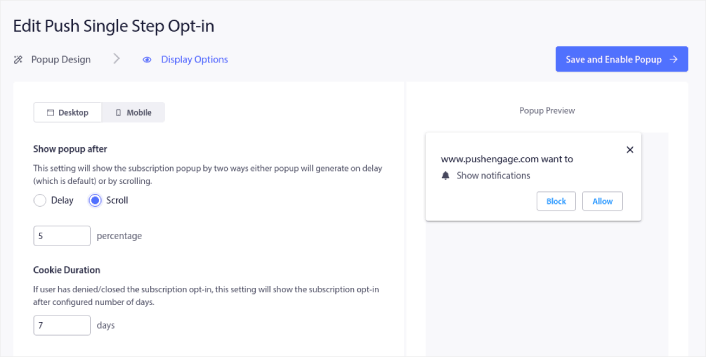
Die Idee hier ist, Ihren Besuchern einen soliden Grund zu geben, sich anzumelden. Wenn Sie dabei Hilfe benötigen, lesen Sie unseren Artikel zum Erstellen eines benutzerdefinierten Opt-ins für Push-Benachrichtigungen.
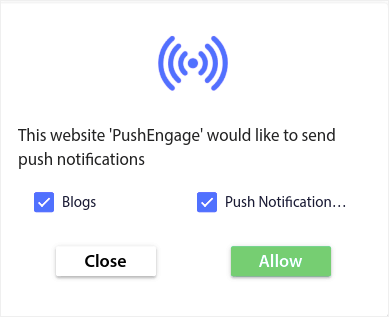
Und wenn Sie gezieltere Popup-Modals erstellen möchten, können Sie die Targeting-Regeln auf der Registerkarte Targeting-Regeln verwenden:
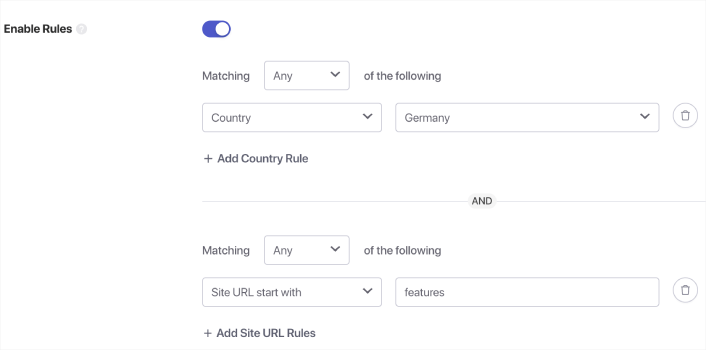
Dies sind globale Targeting-Regeln und werden gegenüber Targeting-Regeln für einzelne Popup-Modalitäten bevorzugt. Aber wenn Sie möchten, können Sie robuste Targeting-Regeln für jedes Modal erstellen, indem Sie sie bearbeiten.
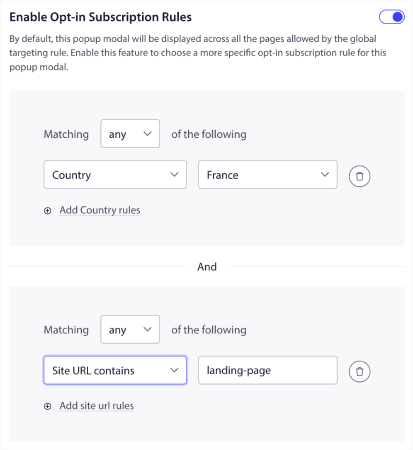
Sie können beispielsweise Popup-Modals in verschiedenen Sprachen erstellen, um Besucher aus verschiedenen Ländern anzusprechen.
Und wenn Sie für den Anfang einige Vorlagen mit einer hohen Klickrate möchten, sollten Sie sich diesen Artikel über hochkonvertierende Push-Benachrichtigungs-Opt-ins ansehen.
Bonusschritt: Erstellen Sie Segmente und Zielgruppen für eine bessere Personalisierung
Nichts geht über das Maß an Personalisierung, das Sie erreichen können, indem Sie Segmente und Zielgruppen für Ihre Abonnenten von Push-Benachrichtigungen erstellen. Gehen Sie zu PushEngage » Zielgruppe und beginnen Sie sofort mit der Erstellung von Segmenten und Zielgruppengruppen.
Auf der Registerkarte Segmente können Sie neue Segmente erstellen oder vorhandene bearbeiten:
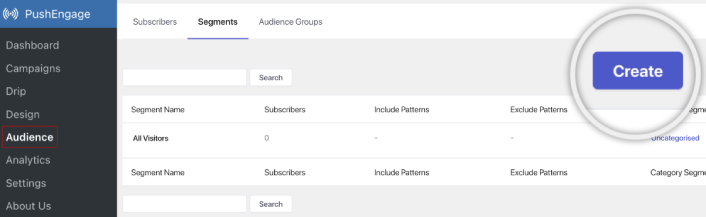
Und wenn Sie eine noch tiefere Personalisierung benötigen, erstellen Sie eine Zielgruppe auf der Registerkarte „Zielgruppen“ :
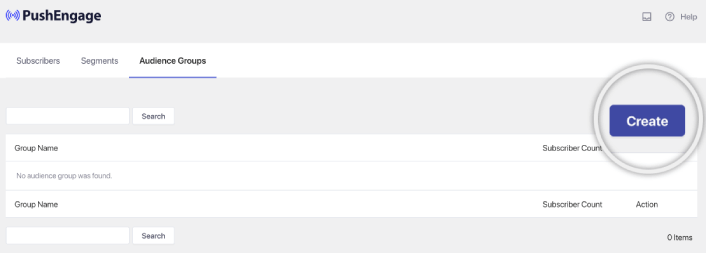
Wenn Push-Benachrichtigungssegmente und personalisierte Push-Benachrichtigungen neu für Sie sind, sollten Sie sich unseren Artikel zum Erstellen von Segmenten und unsere Ankündigung zur erweiterten Zielgruppengruppierung ansehen.
Mithilfe von Segmenten und Zielgruppen können Sie ganz einfach mehrere Willkommens-Push-Benachrichtigungskampagnen für verschiedene Arten von Abonnenten erstellen.
Was zu tun ist, nachdem Sie eine Begrüßungs-Push-Benachrichtigung erstellt haben
Das ist alles für dieses hier, Leute!
Gefallen Ihnen unsere Beispiele? Haben Sie jemals noch bessere Website-Begrüßungsnachrichten erhalten? Hinterlasse unten einen Kommentar und lass es uns wissen.
Welche Art von Website-Begrüßungsnachrichten planen Sie außerdem einzurichten?
Unsere persönliche Empfehlung ist, mit Push-Benachrichtigungen zu beginnen. Push-Benachrichtigungen sind wirklich großartige Tools, um Ihr Engagement und Ihre Conversions zu steigern.
Nicht überzeugt? Schauen Sie sich diese Ressourcen an, dann:
- 7 intelligente Strategien zur Steigerung der Kundenbindung
- Sind Push-Benachrichtigungen wirksam? 7 Statistiken + 3 Expertentipps
- So richten Sie Push-Benachrichtigungen für verlassene Warenkörbe ein (einfaches Tutorial)
Wir empfehlen die Verwendung von PushEngage zum Senden Ihrer Push-Benachrichtigungen.
PushEngage ist die weltweit führende Push-Benachrichtigungssoftware. Wenn Sie es noch nicht getan haben, starten Sie noch heute mit PushEngage!
